Desafortunadamente, no sucede muy a menudo que los datos de una computadora o teléfono inteligente se pierdan por completo, pero es posible. Teniendo en cuenta que las consecuencias de esto no son las más agradables, creo que pocas personas querrán arriesgarse y hacer una mejor copia de seguridad, pero definitivamente lo salvarán todo. Pero a menudo resulta que la copia de seguridad no se guarda y los datos eventualmente desaparecen de todos modos. Esto se debe a que muchos usuarios cometen errores al realizar copias de seguridad de sus datos. Para minimizar los riesgos, propongo discutir los errores más comunes que cometen los usuarios y comprender cómo no hacerlo.

¿Necesito hacer una copia de seguridad?
Para mí, personalmente, no hay duda de si realizar una copia de seguridad. Siempre lo hago y no entiendo qué me puede obligar a no hacerlo. En un teléfono inteligente y una tableta, todo está sincronizado con la nube y en una computadora, con el almacenamiento local conectado al enrutador. Incluso si nunca es útil y todo está bien, es mejor ir a lo seguro.
La copia de seguridad es necesaria tanto para los usuarios comunes como para las organizaciones, cuya seguridad de los datos puede costar más que solo un par de miles de fotos perdidas; puede ascender a millones de dólares, o incluso un colapso total.
Errores al crear copias de seguridad
Como dije, a los usuarios les gusta mucho cometer errores al crear copias de seguridad. Estos son los principales.
Frecuencia de realización de copias
Incluso si una persona entiende que es importante crear copias de seguridad, lo hará de vez en cuando en la mayoría de los casos. Esto aumenta el riesgo de perder mucha información. Es mejor hacer copias de seguridad de forma programada o a medida que se realizan cambios. Para hacer esto, puede ajustar el tiempo de copia. Esta función está disponible tanto en Windows como en Mac.

Seguridad de respaldo
Cualquier copia debe guardarse en un lugar seguro. A menudo, los usuarios se olvidan de esto y tratan descuidadamente el repositorio de acuerdo con el principio “ahí está, y está bien”. Realmente local el almacenamiento debe estar protegido contra virus y daños mecánicosincluyendo protección contra agua y caídas. Y la copia de seguridad no debe almacenarse en el segundo disco integrado en la computadora, pero no en uno externo. En este caso, si la computadora se avería o es robada, los datos estarán intactos.
Comprobando la información de la reserva
Mucha gente piensa que tiene una copia y no se puede preocupar, pero esto es fundamentalmente incorrecto. Cualquier archivo debe revisarse periódicamente. Es posible que la unidad haya fallado o que le haya ocurrido algo más, por lo que Necesito comprobar, está todo bien con él. A menudo, estas capacidades incluso están integradas en programas que crean copias automáticas.
Marcado de copias de seguridad
Si realiza una copia de seguridad no con la adición de datos anteriores, sino únicamente como una creación de una nueva copia, no olvide etiquetarlos. Cada copia debe tener una nota o debe ser nombrado con la fecha y la hora… Si no lo hace, le resultará mucho más difícil encontrar lo que necesita restaurar. A veces, esto incluso se convierte en una tarea sin solución, especialmente si necesita restaurar los datos de algunos períodos antiguos.

Notificaciones de error
Cuando las copias de seguridad se crean manualmente, no siempre es fácil rastrear la aparición de errores de copia. Si la automatización hace todo, debe monitorear cuidadosamente sus mensajes, porque puede intentar informarle sobre un error que se infiltró en los datos al crear una copia. Si esto sucede, se puede suponer que no hay copia y que no tiene protección. Por lo tanto, no ignore los cuadros de diálogo y asegúrese de que las copias se creen correctamente.
Almacenamiento de datos en diferentes medios
La regla de oro de la copia de seguridad es que las copias deben guardarse en tres ubicaciones. El primero debería ser un disco duro normal, el segundo debería ser un SSD y el tercero debería ser un almacenamiento en la nube. En este caso, reducirá el riesgo de pérdida de datos a valores tan bajos que no será nada serio hablar de ellos. Elegir diferentes medios le brinda más confiabilidad que simplemente copiar en dos SSD o HDD diferentes.
Copias de seguridad frecuentes
Ya he dicho que no debes olvidarte de las copias de seguridad, pero vale la pena señalar por separado que no son demasiado frecuentes. Por ejemplo, una utilidad estándar de Mac que llamado Time Machine, realiza copias de seguridad una vez por hora para el último día, una vez al día durante la última semana y una vez a la semana para períodos anteriores. Por tanto, el riesgo de perder algo será muy pequeño. Con esta frecuencia de copia, los datos se devolverán literalmente presionando el botón “Atrás”. Figurativamente, por supuesto. Pero se entiende la idea.
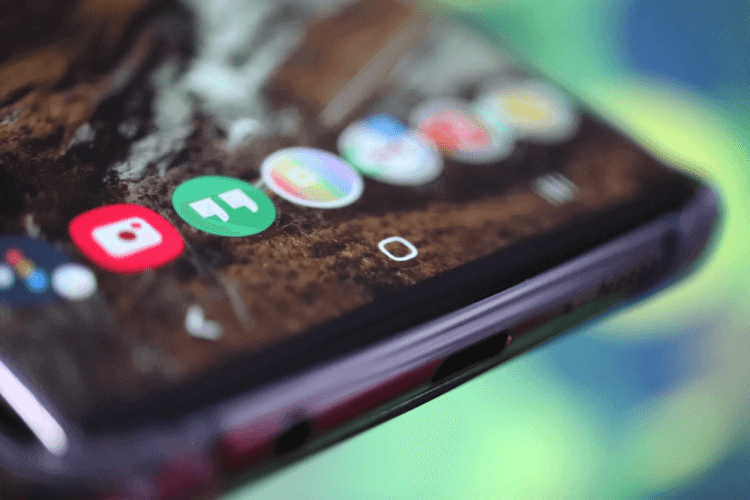
Monitorear la salud del equipo
No todos los programas de copia automática de datos pueden decir que la copia no se creó debido a problemas de hardware. Por ejemplo, por el hecho de que está deshabilitado. En este caso, simplemente no sabrá que no se están creando copias. Esto puede durar semanas o meses y pensará que está a salvo. Así que solo verifique si la unidad de respaldo se ha desconectado y hay espacio en ella.
Para algunos, el consejo dado puede parecer trivial, pero muchos realmente no piensan en ello. Si hace todo bien, todos sus datos, desde proyectos de trabajo importantes hasta fotos de un gato, se guardarán de forma segura y no le dará miedo perderlos en su computadora.
